如何用teamcenter创建bom行?
软件: teamcenter
如何在Teamcenter中创建BOM行
BOM(物料清单)行是Teamcenter产品结构管理的核心对象,用于定义父子零组件之间的装配关系。以下是常规操作流程(适用于大多数版本,如Teamcenter 10及上面)及批量/自定义场景的详细步骤:
一、准备工作:获取必要对象
在创建BOM行前,需先准备好父零组件(装配体)和子零组件(被装配的零件/子装配),两者均需为ItemRevision(零组件版本)状态(因为BOM行关联的是版本而非零组件本身)。
- 父零组件:通常是一个装配体(如“笔”的总装),需提前创建并保存至系统。
- 子零组件:如“笔芯”“笔帽”等零件,需创建对应的Item及ItemRevision,并确保其处于“最新版本”(可通过`getLatestItemRevision()`方法获取)。
二、常规操作:通过结构管理器(Structure Manager)添加BOM行
结构管理器是Teamcenter中管理产品结构的主要工具,以下是手动添加BOM行的具体步骤:
1. 打开结构管理器
登录Teamcenter后,在“我的Teamcenter”界面点击“结构管理器(PSE)”,进入产品结构编辑界面。
2. 加载父零组件
在结构管理器左侧导航栏,右键选择“添加到结构”→“ItemRevision”,输入父零组件的ID(如“PEN-001”),将其加载至结构树中。此时结构树会显示父零组件的顶层BOM行(称为“Top Line”)。
3. 添加子BOM行
- 方法1:通过“粘贴特殊”添加
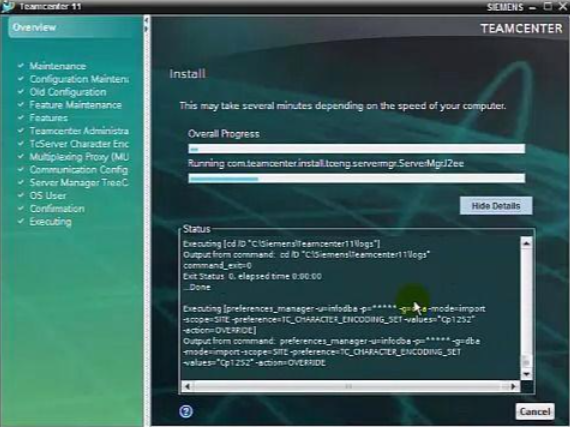
选中父零组件的顶层BOM行,右键点击顶部菜单栏的【编辑】→【粘贴特殊】。在弹出的“Paste”对话框中,将子零组件的ItemRevision从剪贴板粘贴至“Source”区域,输入装配数量(如“2”,表示该子组件在父组件中需要2个),勾选“不复制”(避免重复创建对象),点击“OK”完成添加。

- 方法2:通过“添加”按钮添加
在结构管理器顶部工具栏点击【添加】按钮,弹出“添加BOM行”对话框。在“子项”区域输入子零组件的ID(如“CORE-001”),点击“查找”获取其最新版本,输入装配数量,点击“确定”即可。
4. 保存结构
添加完成后,点击结构管理器顶部工具栏的【保存】按钮,确保BOM行变更被持久化至数据库。
三、批量创建:通过复制粘贴优化效率
若需批量添加多个子BOM行(如笔的“笔芯”“笔帽”“笔杆”等),可通过复制粘贴功能减少操作次数:
1. 复制子零组件版本
在“我的Teamcenter”界面,选中需要添加的子零组件ItemRevision(如“CORE-001”“CAP-001”),右键点击【复制】,将其复制至系统剪贴板。
2. 粘贴至父结构
在结构管理器中,选中父零组件的顶层BOM行,右键点击【编辑】→【粘贴特殊】。在“Paste”对话框的“Source”区域,会显示剪贴板中的子零组件版本,输入每个子组件的装配数量(如“CORE-001”输入“1”,“CAP-001”输入“1”),点击“OK”即可一次性添加多个BOM行。
四、自定义BOM行:通过BMIDE扩展类型(高级场景)
若标准BOM行无法满足需求(如需要添加“材料批次”“供应商代码”等自定义属性),可通过BMIDE(业务建模器集成开发环境)创建自定义BOM行类型:
1. 打开BMIDE并创建扩展项目
启动BMIDE,连接到Teamcenter服务器,创建新的扩展项目(如“CustomBOM”)。
2. 创建自定义BOM行子类
在数据模型中定位基类“BOMLine”(位于“TC Product Structure”模块下),右键点击→【创建子类】,命名为“CustomBOMLine”。
3. 添加自定义属性
为“CustomBOMLine”添加所需属性(如“MATERIAL_BATCH”:字符串类型,长度50;“SUPPLIER_CODE”:字符串类型,长度20),并在`persistenceProperties.xml`中注册这些属性(确保其被持久化至数据库)。
4. 部署并配置结构管理器
生成部署包并部署至Teamcenter服务器,重启服务。随后在结构管理器的首选项中,配置“PS_bom_line_classification_rules”(BOM行分类规则),设置当满足特定条件(如子组件类型为“原材料”)时,使用“CustomBOMLine”作为BOM行类型。
5. NX集成(可选)
若需在NX中同步自定义BOM行属性,需开发NX Open应用程序(如C/C++),通过NX Open API获取BOMLine的自定义属性,并将其设置为NX装配组件的属性(如`component.SetUserAttribute("MATERIAL_BATCH", -1, batchValue, NXOpen.Update.Option.Now)`)。
注意事项
- 版本有效性:BOM行必须关联最新版本的ItemRevision,否则可能导致数据不一致。
- 权限控制:创建BOM行需具备“结构管理器”的“创建/修改”权限,自定义BOM行需具备“BMIDE开发”权限。
- 测试环境:自定义BOM行开发前,需在测试环境中验证,避免影响生产数据。
- 保存习惯:每次操作后及时保存,防止数据丢失。
上面步骤覆盖了Teamcenter中创建BOM行的常见场景,可根据实际需求选择手动操作或自定义扩展。若需更详细的指导,建议参考Siemens官方文档(如《Teamcenter Business Modeler IDE User Guide》《Structure Manager User Guide》)。
BOM(物料清单)行是Teamcenter产品结构管理的核心对象,用于定义父子零组件之间的装配关系。以下是常规操作流程(适用于大多数版本,如Teamcenter 10及上面)及批量/自定义场景的详细步骤:
一、准备工作:获取必要对象
在创建BOM行前,需先准备好父零组件(装配体)和子零组件(被装配的零件/子装配),两者均需为ItemRevision(零组件版本)状态(因为BOM行关联的是版本而非零组件本身)。
- 父零组件:通常是一个装配体(如“笔”的总装),需提前创建并保存至系统。
- 子零组件:如“笔芯”“笔帽”等零件,需创建对应的Item及ItemRevision,并确保其处于“最新版本”(可通过`getLatestItemRevision()`方法获取)。
二、常规操作:通过结构管理器(Structure Manager)添加BOM行
结构管理器是Teamcenter中管理产品结构的主要工具,以下是手动添加BOM行的具体步骤:
1. 打开结构管理器
登录Teamcenter后,在“我的Teamcenter”界面点击“结构管理器(PSE)”,进入产品结构编辑界面。
2. 加载父零组件
在结构管理器左侧导航栏,右键选择“添加到结构”→“ItemRevision”,输入父零组件的ID(如“PEN-001”),将其加载至结构树中。此时结构树会显示父零组件的顶层BOM行(称为“Top Line”)。
3. 添加子BOM行
- 方法1:通过“粘贴特殊”添加
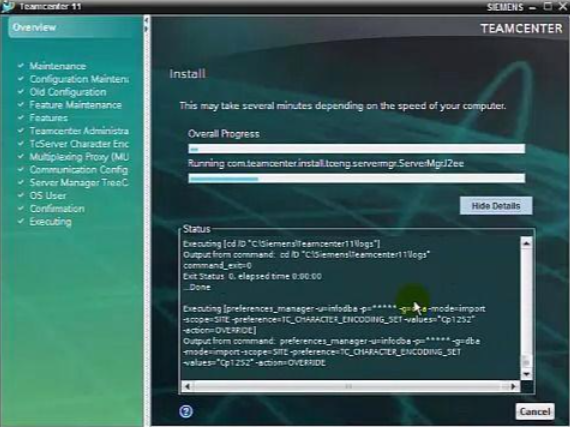
选中父零组件的顶层BOM行,右键点击顶部菜单栏的【编辑】→【粘贴特殊】。在弹出的“Paste”对话框中,将子零组件的ItemRevision从剪贴板粘贴至“Source”区域,输入装配数量(如“2”,表示该子组件在父组件中需要2个),勾选“不复制”(避免重复创建对象),点击“OK”完成添加。

- 方法2:通过“添加”按钮添加
在结构管理器顶部工具栏点击【添加】按钮,弹出“添加BOM行”对话框。在“子项”区域输入子零组件的ID(如“CORE-001”),点击“查找”获取其最新版本,输入装配数量,点击“确定”即可。
4. 保存结构
添加完成后,点击结构管理器顶部工具栏的【保存】按钮,确保BOM行变更被持久化至数据库。
三、批量创建:通过复制粘贴优化效率
若需批量添加多个子BOM行(如笔的“笔芯”“笔帽”“笔杆”等),可通过复制粘贴功能减少操作次数:
1. 复制子零组件版本
在“我的Teamcenter”界面,选中需要添加的子零组件ItemRevision(如“CORE-001”“CAP-001”),右键点击【复制】,将其复制至系统剪贴板。
2. 粘贴至父结构
在结构管理器中,选中父零组件的顶层BOM行,右键点击【编辑】→【粘贴特殊】。在“Paste”对话框的“Source”区域,会显示剪贴板中的子零组件版本,输入每个子组件的装配数量(如“CORE-001”输入“1”,“CAP-001”输入“1”),点击“OK”即可一次性添加多个BOM行。
四、自定义BOM行:通过BMIDE扩展类型(高级场景)
若标准BOM行无法满足需求(如需要添加“材料批次”“供应商代码”等自定义属性),可通过BMIDE(业务建模器集成开发环境)创建自定义BOM行类型:
1. 打开BMIDE并创建扩展项目
启动BMIDE,连接到Teamcenter服务器,创建新的扩展项目(如“CustomBOM”)。
2. 创建自定义BOM行子类
在数据模型中定位基类“BOMLine”(位于“TC Product Structure”模块下),右键点击→【创建子类】,命名为“CustomBOMLine”。
3. 添加自定义属性
为“CustomBOMLine”添加所需属性(如“MATERIAL_BATCH”:字符串类型,长度50;“SUPPLIER_CODE”:字符串类型,长度20),并在`persistenceProperties.xml`中注册这些属性(确保其被持久化至数据库)。
4. 部署并配置结构管理器
生成部署包并部署至Teamcenter服务器,重启服务。随后在结构管理器的首选项中,配置“PS_bom_line_classification_rules”(BOM行分类规则),设置当满足特定条件(如子组件类型为“原材料”)时,使用“CustomBOMLine”作为BOM行类型。
5. NX集成(可选)
若需在NX中同步自定义BOM行属性,需开发NX Open应用程序(如C/C++),通过NX Open API获取BOMLine的自定义属性,并将其设置为NX装配组件的属性(如`component.SetUserAttribute("MATERIAL_BATCH", -1, batchValue, NXOpen.Update.Option.Now)`)。
注意事项
- 版本有效性:BOM行必须关联最新版本的ItemRevision,否则可能导致数据不一致。
- 权限控制:创建BOM行需具备“结构管理器”的“创建/修改”权限,自定义BOM行需具备“BMIDE开发”权限。
- 测试环境:自定义BOM行开发前,需在测试环境中验证,避免影响生产数据。
- 保存习惯:每次操作后及时保存,防止数据丢失。
上面步骤覆盖了Teamcenter中创建BOM行的常见场景,可根据实际需求选择手动操作或自定义扩展。若需更详细的指导,建议参考Siemens官方文档(如《Teamcenter Business Modeler IDE User Guide》《Structure Manager User Guide》)。











